Skróty klawiszowe pozwalają szybko zaoszczędzić czasuzyskiwanie dostępu do menu i wykonywanie różnych zadań, co może zająć więcej czasu po zakończeniu korzystania z myszy. Windows 8 Consumer Preview został uruchomiony kilka dni temu, a wraz z nowym interfejsem użytkownika pojawiły się także nowe skróty klawiszowe umożliwiające dostęp do nowych menu zawartych w systemie Windows 8. Pomyśleliśmy, że dobrze byłoby skompilować listę skrótów, które okażą się bardzo przydatne podczas korzystania z systemu Windows 8. Niektóre skróty są takie same jak w systemie Windows 7, ale wiele się zmieniło. Czytaj dalej, aby znaleźć skróty klawiszowe dla systemu Windows 8.
- Win + Print Screen - Wykonaj zrzut ekranu (zapisuje się jako PNG w bibliotece zdjęć)

- Win + C - Otwórz pasek Charms
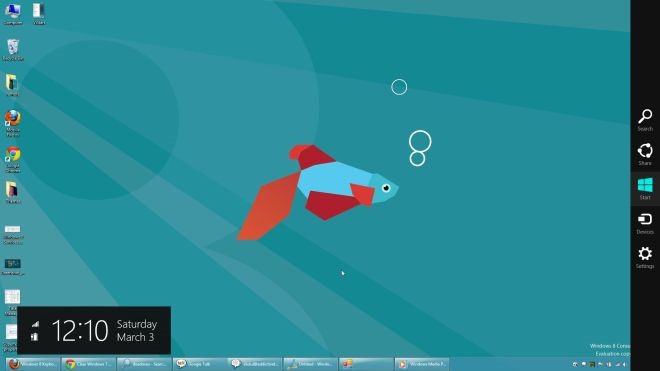
- Win + Tab - Otwórz listę przełączników
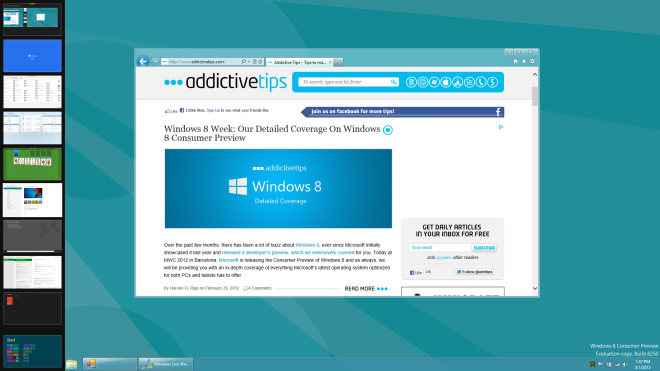
- Win + Q - Otwórz globalne wyszukiwanie
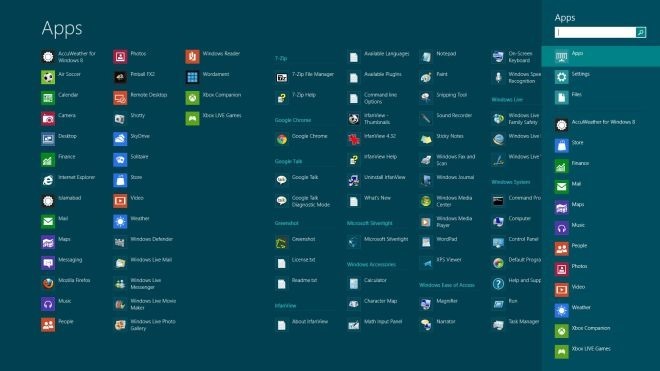
- Win + W - Szukaj w ustawieniach systemu (umożliwia wyszukiwanie bezpośrednio w ustawieniach systemu)
- Win + F. - Szukaj w plikach (umożliwia wyszukiwanie bezpośrednio w plikach)
- Win + Z - Opcje dostępu do aplikacji metra (można również uzyskać dostęp, klikając prawym przyciskiem myszy puste miejsce)
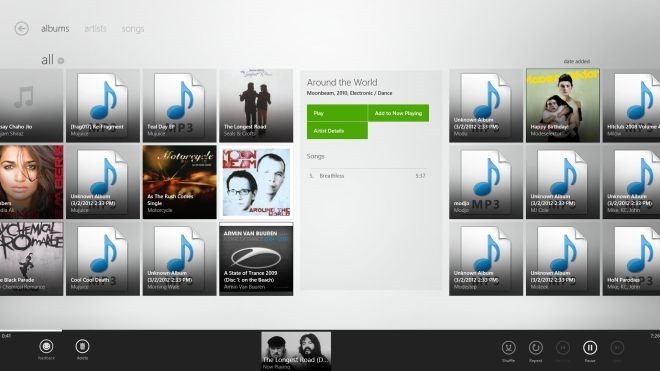
- Win + I - Otwórz menu ustawień
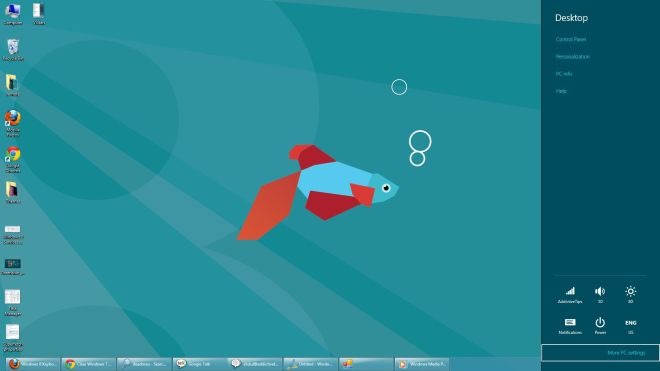
- Win + P - Otwórz drugi ekran / Ustawienia projektora (dla konfiguracji z dwoma monitorami)
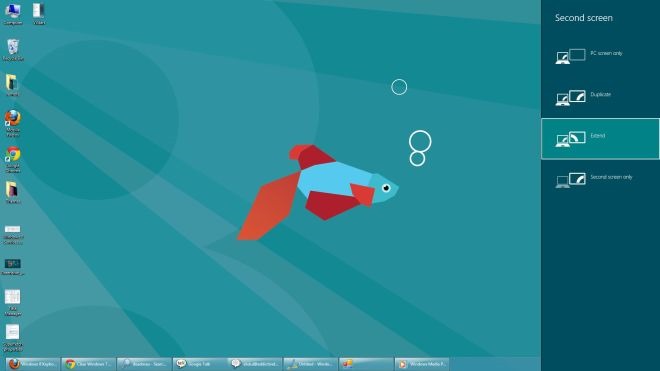
- Win + H - Idź do panelu ustawień udostępniania (wyświetla listę opcji udostępniania w stosunku do aktualnie uruchomionej aplikacji)
- Win + K - Otwórz panel ustawień urządzeń (wyświetla listę aktualnie podłączonych urządzeń)
- Win + X - Otwórz menu ustawień narzędzi systemowych w lewym dolnym rogu.
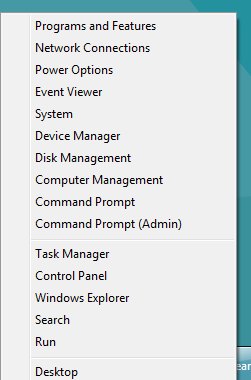
- Win + T - Podgląd otwartego systemu Windows na pasku zadań (Wyświetla miniaturę okna z paska zadań jeden po drugim)
- Win + U - Otwórz Centrum ułatwień dostępu
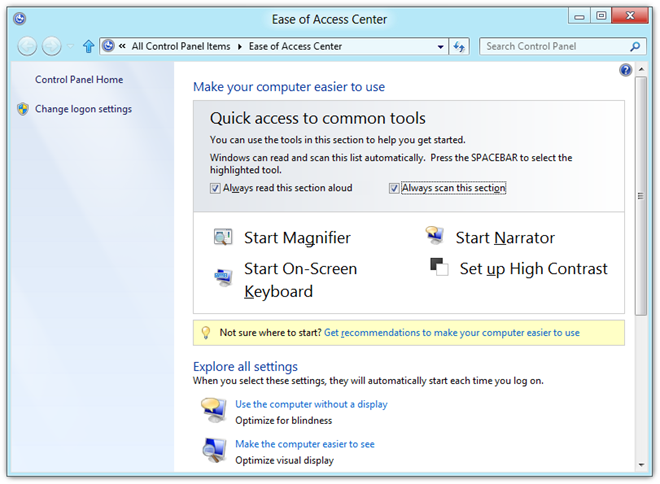
- Win + E - Otwórz Eksploratora Windows
- Win + R. - Otwórz okno dialogowe Uruchom
- Win + Pauza - Otwórz okno właściwości systemu
- Win + Enter - Otwórz Windows Narrator
- Win + Shift +. - Snap Application to Right Side (Przełącza pomiędzy prawą stroną, lewą stroną i pełnym ekranem)
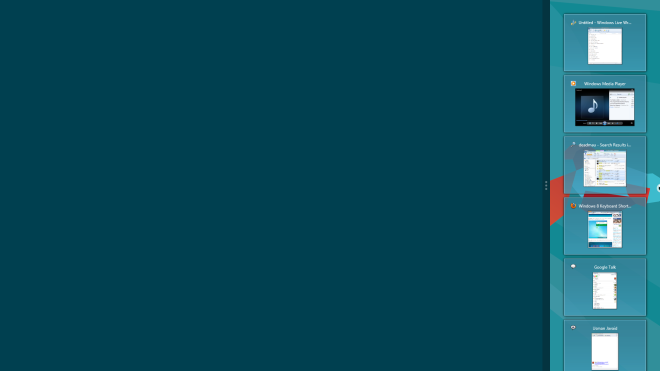
- Win +. - Przyciągnij aplikację do lewej strony
- Win +, - Peek at Desktop (Aero Peek)
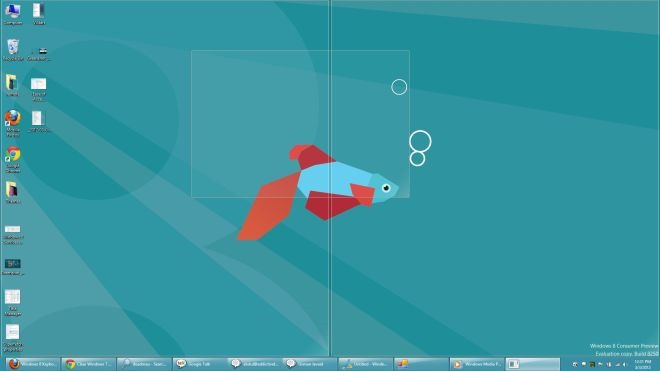
- Win + D - Przejdź do pulpitu
- Win + M - Zminimalizuj wszystkie aplikacje
- Win + B - Wróć do pulpitu
- Win + J - Przełącza fokus pomiędzy przyciągniętymi aplikacjami Metro
- Win + L - Ekran blokady
- Win + Page Up / Page Down - Przełącz pierwotne i wtórne monitory (podwójny wyświetlacz)
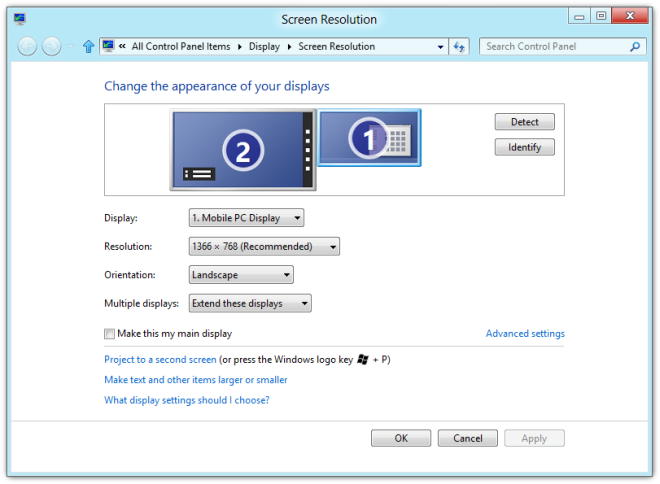
- Ctrl + przewijanie myszy (Na ekranie startowym) - Przełącznik powiększania kafelków
- Ctrl + przewijanie myszy (Na pulpicie) - Zmień rozmiar ikony pulpitu
- Ctrl + Shift + N - Utwórz nowy folder w bieżącym katalogu
Jeśli znalazłeś jakiś skrót do systemu Windows 8, którego przegapiliśmy na naszej liście, daj nam znać w komentarzach poniżej!













Komentarze